iOS系统技巧教程 手势辅助与表情图标
摘要:完美替换实体按键“AssistiveTouch”给Home键带来最贴心的保护其实早在很早之前iOS便已经拥有过了手势...
完美替换实体按键 “AssistiveTouch”给Home键带来最贴心的保护
其实早在很早之前iOS便已经拥有过了手势辅助功能,但当时的实用度实在是太低了,所以很少会有人关注。如今在最新的iOS5推出之后,全新的手势辅助功能也已经被重新定义,下面我就给大家讲讲它到底有什么用。
iOS手势辅助功能英文名为“AssistiveTouch”,其实苹果起初的目的是为了服务残疾人士使用iOS设备。但当下这个功能已经经过全新的完善,新增的功能不但可以起到对设备的易损的“Home”键等实体按键的保护,更可以进一步简化用户的操作。
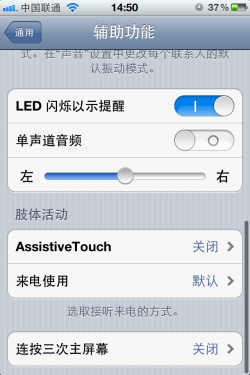
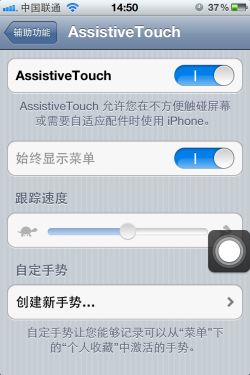
首先,我们需要找到iOS设备的“设置”选项,然后依次进入“通用”-“辅助功能”-“AssistiveTouch”,找到后我们第一件事便是将“AssistiveTouch”功能打开。
打开后大家便会发现屏幕上也会多出像我屏幕中一样的一个圆形图标,没错这便是已经开启的“AssistiveTouch”功能。
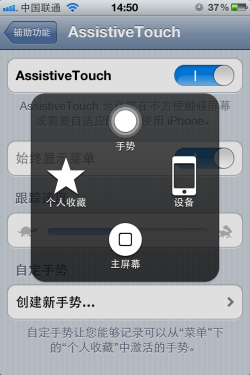
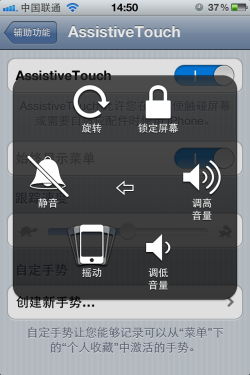
单击该图标后我们可以看到“AssistiveTouch”共分为四个部分,而主屏幕及设备选项中的内容更应该说是iOS设备实体按键的替身。当然,这些辅助功能并不仅仅是摆设而已,点一下你便会发现他们完全可以实现其相关标识的功能。这两部分我相信就不用我多做介绍了,大家实际使用后便会明白。
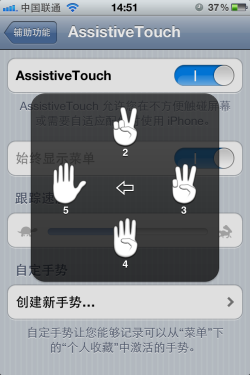
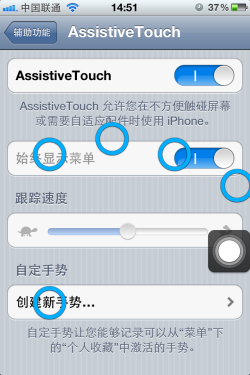
【iOS系统技巧教程 手势辅助与表情图标】相关文章:
上一篇:
iPhone6激活简单吗?
下一篇:
iphone关机键坏了怎么办
